Мазмұны
Бейнелерді файл ретінде сақтаудың бірнеше жолы бар. Кейбір жалпы файл түрлері MOV, FLV және WVM болып табылады. Ең көп таралған бейне файл түрі MP4 болып табылады. Қандай файлға экспорттағыңыз келсе де, ол DaVinci Resolve көмегімен қарапайым процесс жасалады.
Менің атым Натан Менсер. Мен жазушы, кинорежиссер және сахна актерімін. Мен 6 жылдан астам бейнелерді экспорттаймын, сондықтан мен DaVinci Resolve бағдарламасында бейнені экспорттау процесімен жақсы таныспын.
Бұл мақалада мен DaVinci бағдарламасында жобаңызды MP4 ретінде экспорттау жолын түсіндіремін. Шешіңіз.
DaVinci Resolve жүйесінде MP4 файлына экспорттау: Қадамдық
1-қадам : DaVinci Resolve бағдарламасын іске қосыңыз. Экранның төменгі жағындағы көлденең мәзір жолағында Жеткізу опциясын таңдаңыз. Бұл оң жақтағы опция.

Бұл экранның сол жағындағы мәзірді ашады. Сондай-ақ, сізде бейнені хронологияда қарап шығу мүмкіндігі болады. Өніміңізге қанағаттанғаныңызды екі рет тексеріңіз.
2-қадам : Мәзірдің жоғарғы сол жақ бұрышындағы Теңшелетін экспорт түймесін басыңыз.
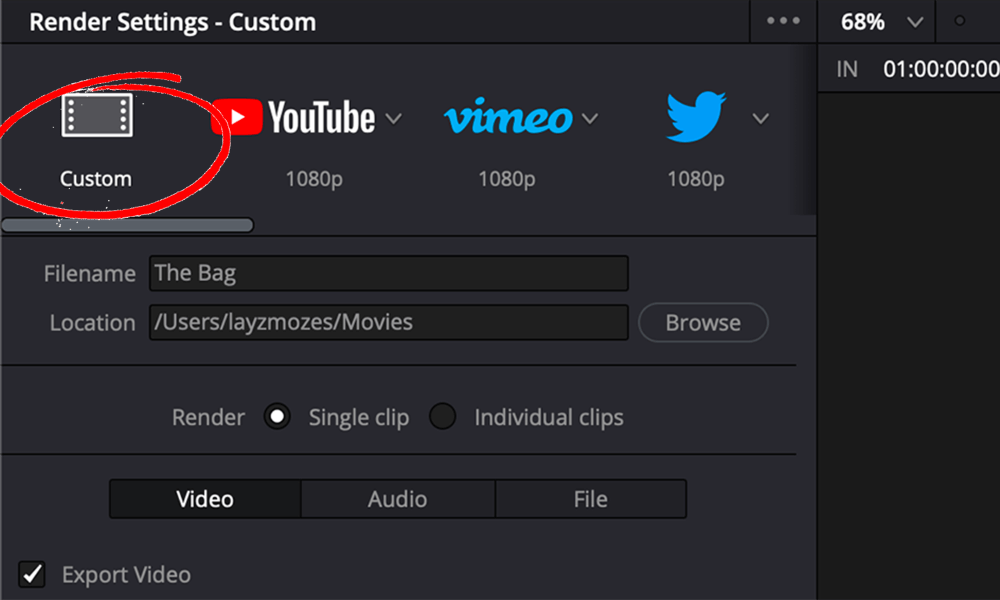
3-қадам : Файл атын енгізіңіз. Әдетте, редакторлар дайын өнімнің тақырыбын осында қояды.
4-қадам : Сондай-ақ файлды сақтау орнын таңдауға болады. Орын жанындағы Шолу түймесін басыңыз. Бұл файл менеджерін ашады және сізге файлды сақтау керек дәл орнын таңдауға мүмкіндік береді.
5-қадам : Төменде Орын ,бейнені жүктеудің 3 нұсқасы бар. Рендер опциясын таңдаңыз, бұл әдетте әдепкі опция болып табылады.
6-қадам : Бейнені экспорттау құсбелгісінің қойылғанына көз жеткізіңіз.
7-қадам : Файл түрін өзгерту үшін Формат деп аталатын опцияға өтіңіз. Ол DCP және DPX сияқты бірнеше түрлі файл түрлері бар ашылмалы мәзірді шығарады. Файлды MP4 ретінде сақтау үшін ашылмалы мәзірден “MP4” опциясын таңдаңыз.
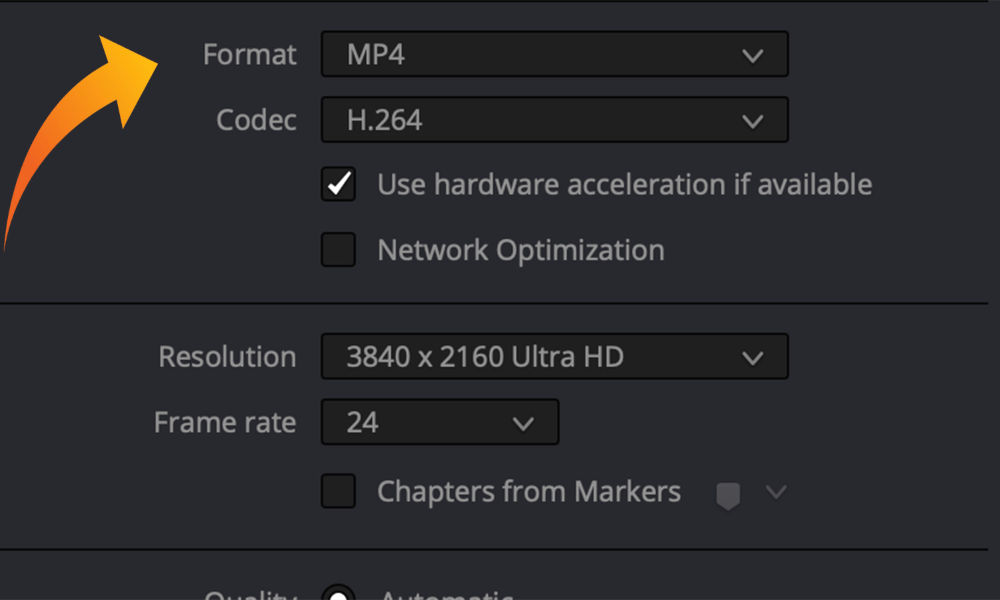
Осының астында бейнелерді экспорттау кезінде қосымша өңдегіштер пайдаланатын бірнеше басқа опциялар бар. Осы оқулықтың және DaVinci Resolve файлының әдеттегі экспортының мақсаттары үшін осы параметрлердің барлығын әдепкі параметрлерінде қалдырыңыз.
8-қадам : Бүкіл мәзірдің төменгі жағында — Рендер кезегіне қосу деп аталатын опция. Бейнеңіз экранның жоғарғы оң жақ бұрышында көрсетіледі. Экранның оң жағындағы ортасында Барлығын көрсету түймесін басыңыз. Сұрауды өңдеу үшін компьютеріңізге бірнеше минут уақыт беріңіз.
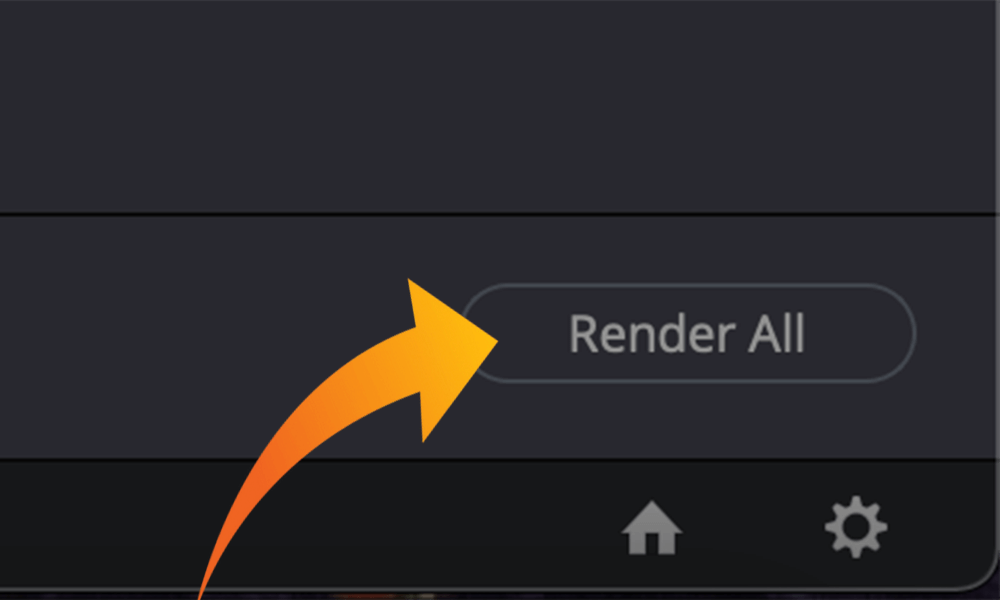
Болды!
Қорытынды
DaVinci Resolve бағдарламасында жобаны MP4 форматына экспорттау өте оңай! Олардың жан-жақты экспорттау беті және қарапайым опциялары арқылы сіз бірнеше секунд ішінде көрсетуді бастауға болады.
Экспорттауға болатын әртүрлі пішімдер мен кодектер бар. Бұларды өзгерткіңіз келсе, өзгерткіңіз келетін сәйкес параметрдің ашылмалы мәзірін басу арқылы өзгерте аласыз. mp4 екенін есте сақтаңызкөптеген форматтар мен платформалар үшін қолайлы , бұл оны барынша жан-жақты етеді.
Егер бұл мақала сізге қандай да бір мән берген болса, түсініктемелерде сызық қалдыру арқылы маған хабарлаңыз. Төменгі жерде болғаныңызда, келесі фильм түсіру мен бейнені өңдеудің қандай тақырыптары туралы естігіңіз келетінін маған хабарлаңыз, мен қалай істегенім туралы пікірлер де маңызды.

